Cách chuyển tệp từ bộ nhớ trong của Android sang thẻ SD

Tất cả điện thoại thông minh Android đều có dung lượng bộ (Android)nhớ(storage capacity) trong hạn chế, dung lượng này sẽ bị lấp đầy theo thời gian. Nếu bạn đang sử dụng điện thoại thông minh trong hơn một vài năm, rất có thể bạn đang phải đối mặt với vấn đề không đủ dung lượng lưu trữ(storage space) . Điều này là do, theo thời gian, kích thước của các ứng dụng và không gian mà dữ liệu liên quan đến chúng yêu cầu tăng lên đáng kể. Thật khó để một chiếc điện thoại thông minh cũ theo kịp các yêu cầu lưu trữ của các ứng dụng và trò chơi(apps and games) mới . Ngoài ra, các tệp phương tiện cá nhân như ảnh và video cũng chiếm rất nhiều dung lượng. Vì vậy, ở đây chúng tôi cung cấp cho bạn giải pháp về cách chuyển tệp từ bộ nhớ trong của Android sang thẻ SD.(how to transfer files from Android internal storage to SD card.)

Như đã nói ở trên, không đủ dung lượng lưu trữ(storage space) trên bộ nhớ trong của bạn có thể gây ra rất nhiều vấn đề. Nó có thể làm cho thiết bị của bạn bị chậm(device slow) , lag; ứng dụng có thể không tải hoặc bị lỗi, v.v. Ngoài ra, nếu bạn không có đủ bộ nhớ trong, bạn sẽ không cài đặt bất kỳ ứng dụng mới nào. Do đó, việc chuyển tệp từ Bộ nhớ(Internal storage) trong sang một nơi khác là rất quan trọng. Giờ đây, hầu hết các điện thoại thông minh Android đều cho phép người dùng tăng dung lượng lưu trữ(storage capacity) bằng thẻ nhớ ngoài hoặc thẻ SD(memory card or SD card) . Có một khe cắm thẻ SD(SD card) chuyên dụng để bạn có thể lắp thẻ nhớ(memory card)và chuyển một số dữ liệu của bạn để giải phóng dung lượng trên bộ nhớ trong. Trong bài viết này, chúng tôi sẽ thảo luận chi tiết về vấn đề này và giúp(detail and help) bạn chuyển các loại tệp khác nhau từ bộ nhớ trong sang thẻ SD(SD card) .
Cách chuyển tệp từ bộ nhớ trong của Android(Android Internal Storage) sang thẻ SD(SD Card)
Những điểm cần nhớ trước khi chuyển tiền(Points to Remember Before Transferring)
Như đã đề cập trước đó, thẻ SD(SD card) là một giải pháp rẻ tiền để giải quyết vấn đề không đủ dung lượng lưu trữ(storage space) . Tuy nhiên, không phải tất cả các điện thoại thông minh đều có điều kiện cho một. Bạn cần đảm bảo rằng thiết bị di động bạn đang sử dụng có bộ nhớ mở rộng và cho phép bạn lắp thẻ nhớ(memory card) ngoài . Nếu không, việc mua thẻ SD(SD card) sẽ không có ý nghĩa gì và bạn sẽ phải dùng đến các lựa chọn thay thế khác như lưu trữ đám mây.
Điều thứ hai cần được xem xét là dung lượng tối đa của thẻ SD(SD card) mà thiết bị của bạn hỗ trợ. Trên thị trường, bạn sẽ dễ dàng tìm thấy thẻ micro SD có (SD card)dung lượng lưu trữ(storage space) lên đến 1TB . Tuy nhiên, sẽ không có vấn đề gì nếu thiết bị của bạn không hỗ trợ nó. Trước khi bạn mua thẻ nhớ(memory card) ngoài , hãy đảm bảo rằng thẻ đó nằm trong giới hạn của dung lượng bộ nhớ(memory capacity) có thể mở rộng được chỉ định .
Chuyển ảnh từ Bộ nhớ trong sang thẻ SD(Transfer Photos from Internal Storage to SD card)
Ảnh và video của bạn chiếm một phần lớn bộ nhớ trong của bạn. Do đó, cách tốt nhất để giải phóng dung lượng là chuyển ảnh từ bộ nhớ trong sang thẻ SD(SD card) . Làm theo các bước dưới đây để tìm hiểu cách thực hiện.
1. Điều đầu tiên bạn cần làm là mở ứng dụng Trình quản lý tệp(File manager ) trên thiết bị của bạn.
2. Nếu chưa có, bạn có thể tải xuống Tệp của Google(Files by Google) từ Cửa hàng Play.
3. Bây giờ hãy nhấn vào tùy chọn Bộ nhớ(Internal Storage) trong .

4. Tại đây, hãy tìm thư mục DCIM(DCIM folder) và mở nó.

5. Bây giờ hãy chạm và giữ thư mục Camera,(Camera folder,) và nó sẽ được chọn.

6. Sau đó, chạm vào tùy chọn Di chuyển(Move) ở cuối màn hình rồi chọn tùy chọn vị trí(location) khác .

7. Bây giờ bạn có thể duyệt đến thẻ SD(SD card) của mình , chọn một thư mục hiện có hoặc tạo một thư mục mới(create a new folder) và thư mục đã chọn sẽ được chuyển đến đó.

8. Tương tự, bạn cũng sẽ tìm thấy thư mục Ảnh(Pictures folder) trong Bộ nhớ(Internal Storage) trong chứa các ảnh khác đã được tải xuống thiết bị của bạn.
9. Nếu muốn, bạn có thể chuyển chúng sang thẻ SD(SD card) giống như cách bạn đã làm đối với thư mục Máy ảnh(Camera folder) .
10. Trong khi một số ảnh, ví dụ như ảnh chụp bằng máy ảnh của bạn có thể được chỉ định trực tiếp để lưu vào thẻ SD(SD card) , những ảnh khác như ảnh chụp màn hình sẽ luôn được lưu trên bộ nhớ trong và bạn sẽ phải chuyển chúng theo cách thủ công ngay bây giờ. Đọc “ Cách lưu ảnh vào thẻ SD trên điện thoại Android (How To Save Photos To SD Card On Android Phone)” để biết cách thực hiện bước này.
Thay đổi vị trí Bộ nhớ Mặc định cho Ứng dụng Máy ảnh(Change the Default Storage location for the Camera App)
Thay vì chuyển ảnh của bạn từ Trình quản lý tệp(File Manager) theo cách thủ công , bạn có thể đặt vị trí lưu trữ mặc định(default storage location) làm thẻ SD(SD card) cho ứng dụng máy ảnh(camera app) của mình . Bằng cách này, tất cả ảnh bạn chụp từ bây giờ sẽ được lưu trực tiếp vào thẻ SD(SD card) . Tuy nhiên, ứng dụng máy ảnh(camera app) cài sẵn của nhiều thương hiệu điện thoại thông minh Android(Android smartphone) không cho phép bạn làm điều này. Bạn cần đảm bảo rằng ứng dụng Máy ảnh(Camera app) cho phép bạn chọn nơi bạn muốn lưu ảnh. Nếu không, bạn luôn có thể tải xuống một ứng dụng máy ảnh(camera app) khác từ Cửa hàng Play(Play Store) . Dưới đây là hướng dẫn từng bước để thay đổivị trí lưu trữ mặc định(default storage location) cho ứng dụng Máy ảnh(Camera app) .
1. Trước tiên, hãy mở ứng dụng Máy ảnh(Camera app) trên thiết bị của bạn và nhấn vào tùy chọn Cài đặt(Settings) .

2. Tại đây, bạn sẽ tìm thấy tùy chọn Vị trí lưu trữ (Storage location) và nhấn(option and tap) vào đó. Nếu không có tùy chọn như vậy, thì bạn cần tải xuống một ứng dụng Máy ảnh(Camera app) khác từ Cửa hàng Play(Play Store) như đã đề cập trước đó.
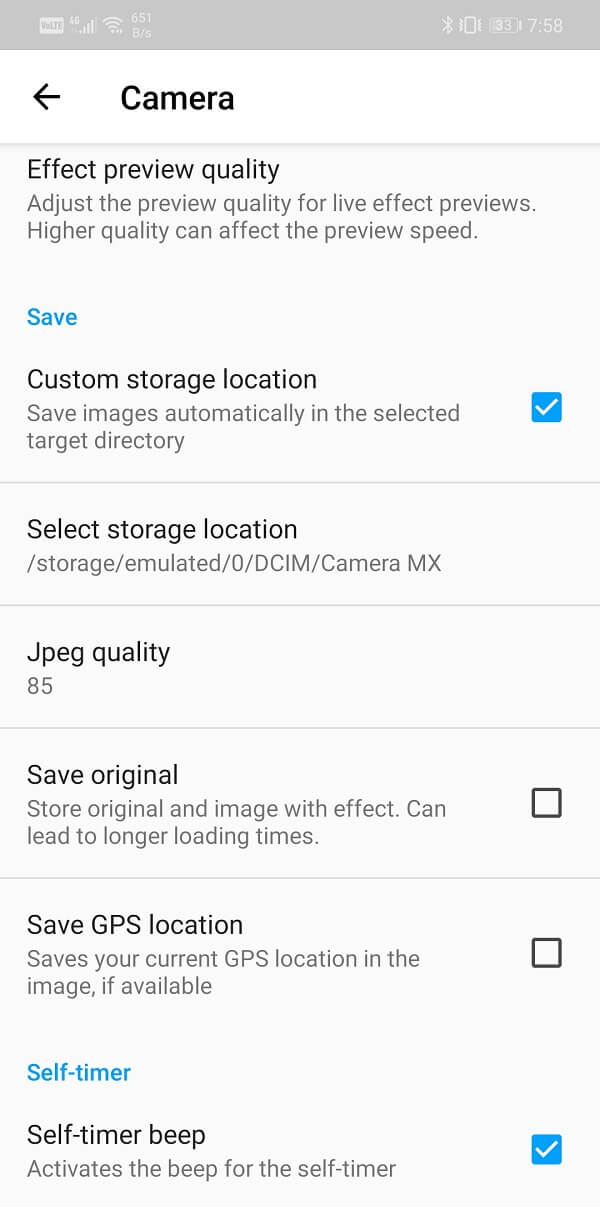
3. Bây giờ, trong cài đặt Vị trí lưu trữ(Storage location settings) , hãy chọn thẻ SD làm vị trí lưu trữ mặc định(default storage location) của bạn . Tùy thuộc vào OEM của bạn, nó có thể được gắn nhãn là Bộ nhớ ngoài hoặc thẻ nhớ.(Depending on your OEM, it might be labelled as External storage or memory card.)

4. Đó là nó; bạn đã sẵn sàng. Bất kỳ hình ảnh nào bạn nhấp vào từ bây giờ sẽ được lưu trên thẻ SD(SD card) của bạn .

Chuyển tài liệu và tệp từ Bộ nhớ trong của Android sang thẻ SD(Transfer Documents and files from Android Internal Storage to SD Card)
Nếu bạn là một chuyên gia đang làm việc, chắc hẳn bạn đã có nhiều tài liệu trên điện thoại di động của mình. Chúng bao gồm các tệp word, pdf, bảng tính, v.v. Mặc dù riêng lẻ các tệp này không quá lớn, nhưng khi được tích lũy với số lượng lớn, chúng có thể chiếm một lượng lớn dung lượng. Phần tốt nhất là chúng có thể dễ dàng chuyển sang thẻ SD(SD card) . Nó không ảnh hưởng đến các tệp hoặc làm thay đổi khả năng đọc hoặc khả năng truy cập(readability or accessibility) của chúng và ngăn bộ nhớ trong trở nên lộn xộn. Làm theo các bước dưới đây để xem cách thực hiện.
1. Trước tiên, hãy mở ứng dụng Trình quản lý tệp(File Manager app) trên thiết bị của bạn.
2. Bây giờ hãy nhấn vào tùy chọn Documents , bạn sẽ thấy danh sách tất cả các loại tài liệu khác nhau được lưu trên thiết bị của mình.

3. Nhấn và giữ bất kỳ một trong số chúng để chọn.(Tap and hold any one of them to select it.)
4. Sau đó, chạm vào biểu tượng(icon) chọn ở góc trên bên phải của màn hình. Đối với một số thiết bị, bạn có thể phải nhấn vào menu ba chấm để có tùy chọn này.
5. Sau khi tất cả chúng được chọn, hãy nhấn vào nút Di chuyển(Move button) ở cuối màn hình.

6. Bây giờ hãy duyệt đến thẻ SD(SD card) của bạn và tạo một thư mục mới có tiêu đề 'Tài liệu'(‘Documents’) và sau đó nhấn vào nút Di chuyển(Move button) một lần nữa.
7. Các tệp của bạn bây giờ sẽ được chuyển từ bộ nhớ trong sang thẻ SD(SD card) .
Chuyển ứng dụng từ Bộ nhớ trong của Android sang thẻ SD(Transfer Apps from Android Internal Storage to SD card)
Nếu thiết bị của bạn đang chạy hệ điều hành (operating system)Android cũ hơn , bạn có thể chọn chuyển ứng dụng sang thẻ SD(SD card) . Tuy nhiên, chỉ một số ứng dụng tương thích với thẻ SD(SD card) thay vì bộ nhớ trong. Bạn có thể chuyển một ứng dụng hệ thống(system app) sang thẻ SD(SD card) . Tất nhiên, thiết bị Android(Android device) của bạn cũng nên hỗ trợ thẻ nhớ(memory card) ngoài ngay từ đầu để thực hiện thay đổi. Làm theo các bước dưới đây để tìm hiểu cách chuyển ứng dụng sang thẻ SD(SD card) .
1. Đầu tiên, hãy mở Cài đặt(Settings) trên thiết bị của bạn.
2. Bây giờ hãy nhấn vào tùy chọn Ứng dụng(Apps) .
3. Nếu có thể, hãy sắp xếp các ứng dụng theo kích thước của chúng để bạn có thể gửi các ứng dụng lớn vào thẻ SD(SD card) trước tiên và giải phóng một lượng dung lượng đáng kể.
4. Mở bất kỳ ứng dụng nào từ danh sách ứng dụng và xem tùy chọn “Chuyển sang thẻ SD”(“Move to SD card”) có khả dụng hay không. Nếu có, hãy nhấn vào nút tương ứng và ứng dụng này và dữ liệu của nó sẽ được chuyển sang thẻ SD(SD card) .

Bây giờ, nếu bạn đang sử dụng Android 6.0 trở lên, bạn sẽ không thể chuyển ứng dụng sang thẻ SD(SD card) . Thay vào đó, bạn cần chuyển đổi thẻ SD(SD card) của mình thành bộ nhớ trong. Android 6.0 trở lên cho phép bạn định dạng thẻ nhớ(memory card) ngoài để nó được coi như một phần của bộ nhớ trong. Điều này sẽ cho phép bạn tăng đáng kể dung lượng lưu trữ(storage capacity) của mình . Bạn sẽ có thể cài đặt ứng dụng trên không gian bộ nhớ(memory space) được bổ sung này . Tuy nhiên, có một vài nhược điểm của phương pháp này. Bộ nhớ mới được thêm vào sẽ chậm hơn bộ nhớ trong ban đầu và sau khi bạn định dạng thẻ SD của mình(SD card), bạn sẽ không thể truy cập nó từ bất kỳ thiết bị nào khác. Nếu bạn ổn với điều đó, hãy làm theo các bước dưới đây để chuyển đổi thẻ SD(SD card) của bạn thành một phần mở rộng bộ nhớ(memory extension) trong .
1. Điều đầu tiên bạn cần làm là lắp thẻ SD(insert your SD card) và sau đó nhấn vào tùy chọn Cài(Setup) đặt.
2. Từ danh sách các tùy chọn, hãy chọn tùy chọn "Sử dụng làm bộ nhớ trong"(“Use as internal storage”) .
3. Làm như vậy sẽ dẫn đến việc thẻ SD(SD card) được định dạng và tất cả nội dung hiện có của nó sẽ bị xóa.
4. Sau khi quá trình chuyển đổi hoàn tất, bạn sẽ được cung cấp các tùy chọn để di chuyển tệp của mình ngay bây giờ hoặc di chuyển chúng sau.
5. Vậy là xong, bây giờ bạn đi là tốt rồi. Bộ nhớ trong của bạn giờ đây sẽ có nhiều dung lượng hơn để lưu trữ các ứng dụng, trò chơi và các tệp phương tiện.
6. Bạn có thể định cấu hình lại thẻ SD(SD card) của mình để trở thành bộ nhớ ngoài bất kỳ lúc nào. Để làm như vậy, hãy mở Cài đặt(open Settings) và đi tới Bộ nhớ và USB(Storage and USB) .

7. Tại đây, hãy nhấn vào tên của thẻ(name of the card) và mở Cài đặt của thẻ đó.(Settings.)
8. Sau đó, chọn tùy chọn “Sử dụng làm bộ nhớ di động”(“Use as portable storage”) .
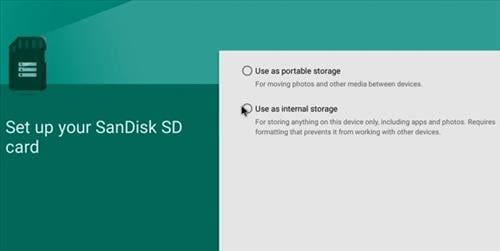
Khuyến khích:(Recommended:)
- Làm thế nào để tìm mật khẩu(Password) Wi-Fi trên Android ?
- 5 cách(Ways) để sửa điện thoại Android(Android Phone) của bạn không BẬT(Turn ON)
- Làm thế nào để tăng tốc độ điện thoại Android chậm(Slow Android Phone) ?
Chúng tôi hy vọng rằng bạn thấy thông tin này hữu ích(information helpful) và bạn có thể chuyển tệp từ bộ nhớ trong của Android sang thẻ SD. (transfer files from Android internal storage to SD card. )Điện thoại thông minh Android có khe cắm (Android)thẻ nhớ SD(SD card) mở rộng giúp người dùng không phải đối mặt với các vấn đề liên quan đến không đủ dung lượng lưu trữ(storage space) . Thêm thẻ micro- SD(SD card) và chuyển một số tệp từ bộ nhớ trong sang thẻ SD(SD card) là một cách thông minh để ngăn bộ nhớ trong của bạn hết. Bạn có thể thực hiện việc này dễ dàng bằng ứng dụng Trình quản lý tệp(File manager) của mình và làm theo các bước được đề cập trong bài viết này.
Tuy nhiên, nếu bạn không có tùy chọn thêm thẻ nhớ(memory card) ngoài , bạn luôn có thể sử dụng cách sao lưu dữ liệu của mình trên đám mây. Các ứng dụng và dịch vụ(Apps and services) như Google Drive và Google Photos cung cấp các cách không tốn kém để giảm tải cho bộ nhớ trong. Bạn cũng có thể chuyển một số tệp vào máy tính của mình bằng cáp USB(USB cable) nếu bạn không muốn tải lên rồi tải lại dữ liệu xuống.
Related posts
Cách Force Move Apps đến SD Card trên Android
Cách lưu Photos lên SD Card trên Android Phone
Cách chuyển ứng dụng sang thẻ SD trên Android
Cách chuyển tệp từ bộ nhớ Android sang thẻ SD nội bộ
Cách chuyển ứng dụng sang thẻ SD trên Android
Fix SD Card KHÔNG Detected Trong Windows 10
Cách Fix Instagram Keeps Crashing (2021)
Làm thế nào để Kích hoạt Blue Light Filter trên Android
Cách Fix Slow Charging trên Android (6 Easy Solutions)
Windows yêu cầu định dạng ổ USB hoặc thẻ SD của bạn khi được kết nối?
2 cách để định dạng thẻ SD, thẻ nhớ USB hoặc phân vùng ổ cứng trong Windows
Làm thế nào để phản chiếu Android or iPhone Screen của bạn đến Chromecast
Cách thêm Music vào Facebook Profile của bạn
Cách khắc phục Instagram sẽ không Let Me Post Error
Cách định dạng thẻ SD trên máy Mac
Làm thế nào để Disable Sound Trong Chrome (Android)
Làm thế nào để Hủy bỏ SIM Card từ Motorola Droid Turbo
Android Stuck trong một Reboot Loop? 6 Ways để sửa chữa nó!
5 Ways để Fix SD Card không hiển thị hoặc làm việc
Fix SD Card không được công nhận bởi PC
